DearMob iPhoneマネージャー
は自動変換機能付きのiOSデータ管理・転送ソフトです。
動画や音楽、アプリなどのデータを転送・バックアップするだけではなく、iPhoneで対応していないAndroid着信音ファイル形式をm4r形式に自動変換することができるので、Android からiPhoneに機種変更する時も、音声形式を気にせずにAndroid着信音をiPhoneに入れることができます。
AndroidからiPhoneに買い替えてから、今まで使用していたAndroidの着信音(着メロ)をiPhoneに移行してそのまま使い続けたいと思う人って意外と多いですね、
では、AndroidからiPhoneへ着信音を転送するには、どうしたら良いのでしょうか。
今回の記事では、AndroidからiPhoneへ着信音を転送するための具体的な手順とやり方を画像つきで詳しく紹介します。この記事の手順に従って、iPhoneに機種変更したばかりの初心者さんでも安心かつ手軽にAndroidからiPhoneに着信音を移行ことができるので、Android着信音をiPhoneに入れたい人は、ぜひ参考してみてくださいね。
AndroidからiPhoneに着信音を移行するとき、まずはAndroidとiPhoneの着信音のファイル形式が異なることを理解することが重要です。
一般的には、
Android端末での着信音はmp3やmmf、midi、mpegといった形式の音声ファイルを採用します。
そこで、AndroidからiPhoneへ着信音を転送してそのまま使うには、Androidスマホで使用していた着信音をでiPhone再生できるようにm4rファイル形式に変換する必要があります。
通常であれば、自分で専用の変換ツールを使い、m4rに変換してからiOSデータ転送ソフトでAndroidの着信音をiPhoneに入れることができますが、2つの異なるソフトウェアを自分のPCにわざわざ導入するのは面倒くさいです。
今回は、変換ツールを導入しなくてもAndroidからiPhoneに着信音を移行することができる方法を紹介します。
ほんの数分に簡単にAndroidからiPhoneに着信音を移行することができるんです。
利用ツール:DearMob iPhoneマネージャー
DearMob iPhoneマネージャーは、自動変換機能付きのiOSデータ管理・転送ソフトです。
動画や音楽、アプリなどのデータを転送・バックアップするだけではなく、iPhoneで対応していないAndroid着信音ファイル形式をiPhone着信音ファイルのm4r形式に自動変換することができるので、音声形式を気にせずにAndroid着信音をiPhoneに入れることができます。
また、バックアップ・転送の速度が速いです 。
それではDearMob iPhoneマネージャーを使って、AndroidからiPhoneへ着信音を転送する手順を確認してみましょう。
1.まずはAndroid端末とパソコンをUSBケーブルで繋げて、コピペでAndroid内蔵ストレージから着信音ファイルをPCに移します。
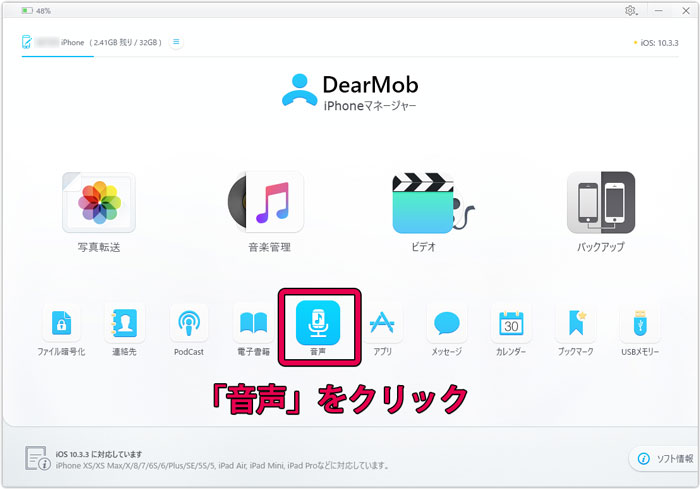
<関連記事>iPhoneからAndroidに音楽を移行・共有する方法!パソコンなしでOK!
2.iPhoneをパソコンと接続すると、「DearMob iPhoneマネージャー」を起動し、「音声」をクリックします。
3.画面左側のメニューから「着信音」を選択して、先ほどPCに移動されたAndroid着信音ファイルを本ソフトの空白部分にドラックすることで着信音をインポートすることができます。
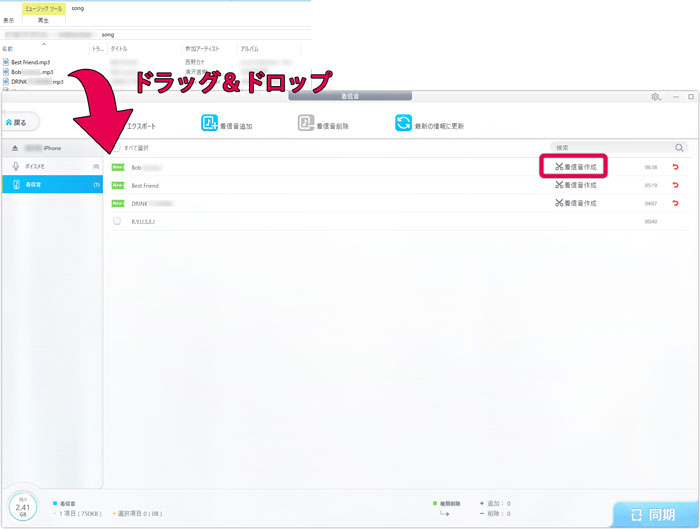
その他の方法として、上部メニューの「着信音追加」をクリックするだけで、インポートも可能となります。
4.ハサミのアイコンをクリックすると、こちらの画面が出てきます。
iPhoneの着信音は40 秒以内にしなければならないので、スライダーを動かして開始位置と終了位置を調整します。
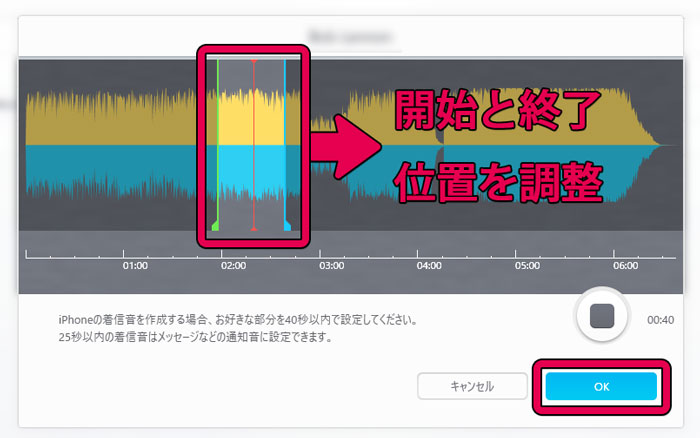
5.「OK」を押すと着信音の追加画面に戻ります。右下の「同期」をクリックすると、AndroidからiPhoneへ着信音を転送するのが始まるので、完了するまでしばし待ちましょう。
6.作業が完了したら、iPhone本体の「設定」→「サウンドと触覚」→「着信音」をタップすると、転送したAndroidの着信音を見られます。